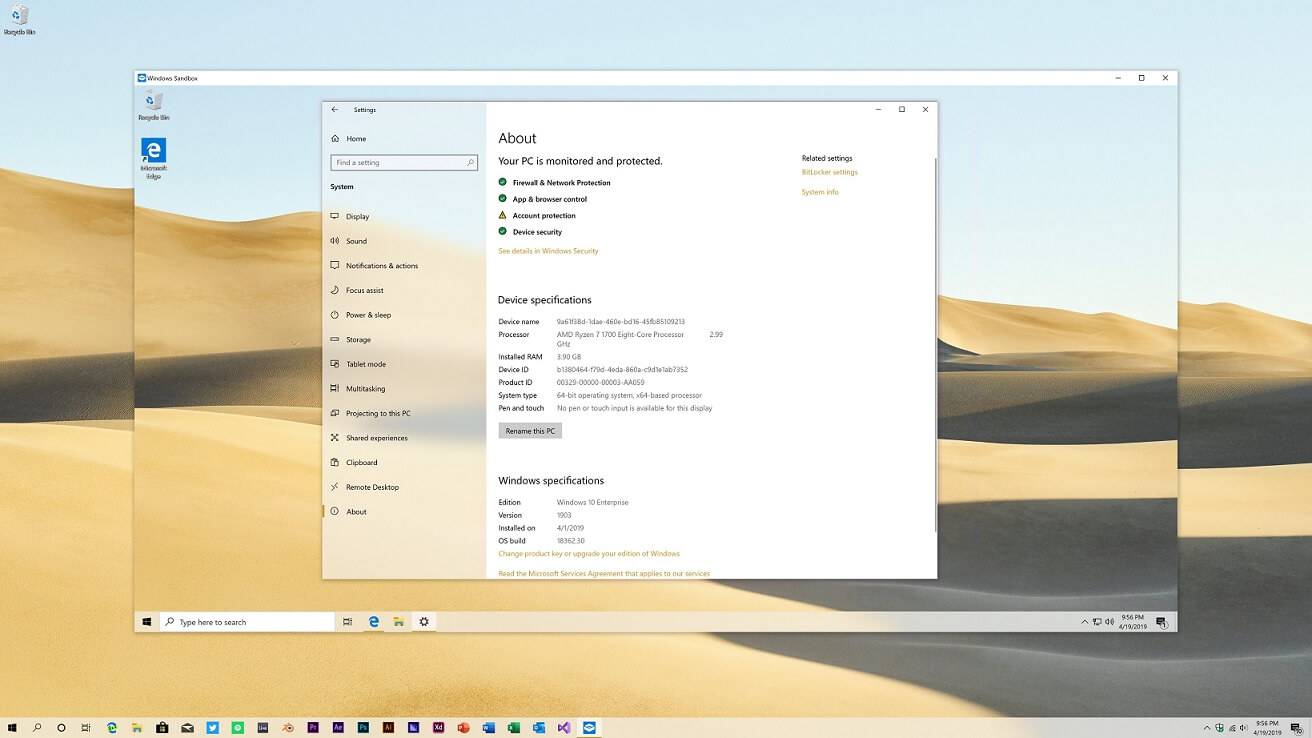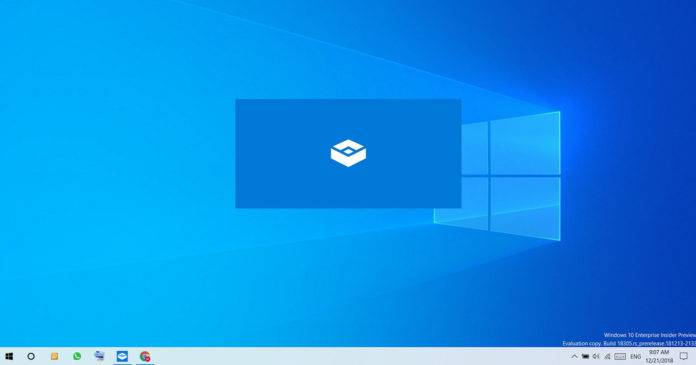
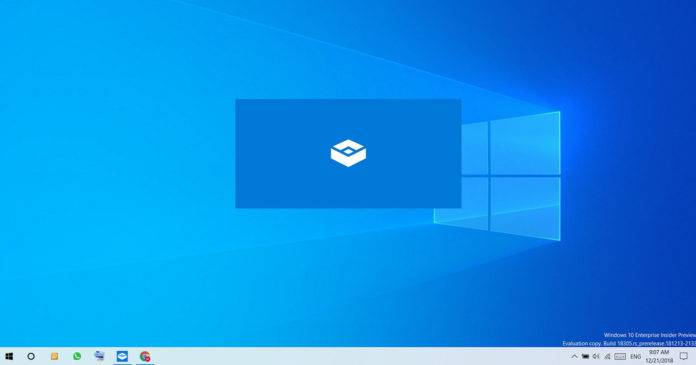
对于曾经下载可疑文件但不想在其系统上运行该文件或设置虚拟测试机的任何人,Windows Sandbox都是最好的安全功能之一。
Windows Sandbox已于2019年5月更新添加到Windows 10中,它基本上允许用户创建一个临时桌面环境以运行不受信任的软件并浏览可疑网站。整个会话是隔离的,这意味着容器不会影响您的计算机。
仅Windows 10专业版和企业版提供此功能,它基于Windows容器技术。为了支持沙箱隔离,Microsoft修改了Windows容器,增加了对运行时的支持以及操作系统中的集成功能,例如“集成调度程序”。
沙箱的所有这些功能使其更适合在笔记本电脑,二合一笔记本以及台式机上运行。
当前配置的问题是容器的运行时与主机匹配,这可能会降低性能,并且用户可能会注意到启动时间变慢。
值得庆幸的是,随着Windows 10的Sun Valley更新将于今年晚些时候到来,Microsoft引入了一个新的运行时,它将确保Windows Sandbox和其他容器程序/功能(例如Microsoft Defender Application Guard(MDAG))的“更好”性能。
在下一个更新中,Windows Sandbox技术将基于为容器方案特别优化的新运行时。升级后的Windows Sandbox将会更加轻巧,并且启动速度也会更快,尤其是在具有较旧硬件或较慢处理器的计算机上。
Microsoft的新运行时还将提高Microsoft Defender Application Guard的性能,该功能是企业专用的功能,旨在防止攻击并保护组织中的员工。
除了Windows Sandbox 2.0之外,Microsoft还为文件浏览器测试了新的Fluent图标,并在重命名文件时添加了对其他键盘快捷键(CTRL +左/右)的支持。
从Windows 10版本21H2开始,在重命名文件时最终可以使用CTRL +左/右箭头移动光标,并使用CTRL + Delete和CTRL + Backspace一次删除单词。